Ajouter des fichiers et dossiers
Vous pouvez ajouter de nouveaux fichiers et dossiers au Flow quand vous le souhaitez. Gardez à l’esprit que l’autre partie ne verra aucun de vos contenus nouvellement ajoutés tant que vous n’aurez pas « envoyé les modifications ».
Qui | LEADER CONTRIBUTEUR |
Dans les plans | INVITÉ GRATUIT STARTER PLUS ULTIMATE |
Ajouter des fichiers
Pour ajouter de nouveaux fichiers :
Cliquez sur le bouton Ajouter du contenu dans la barre inférieure
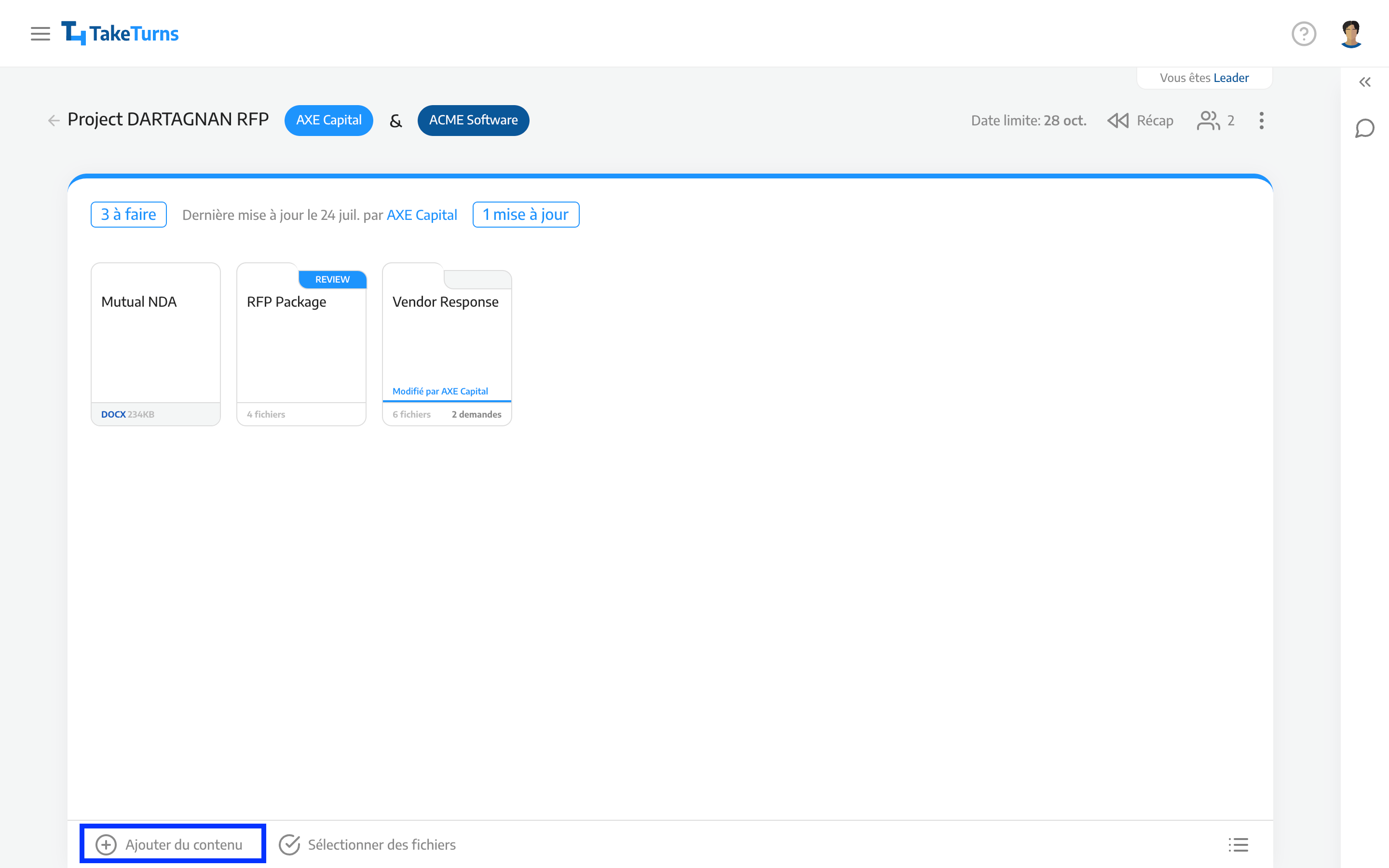
Cliquez sur les fichiers
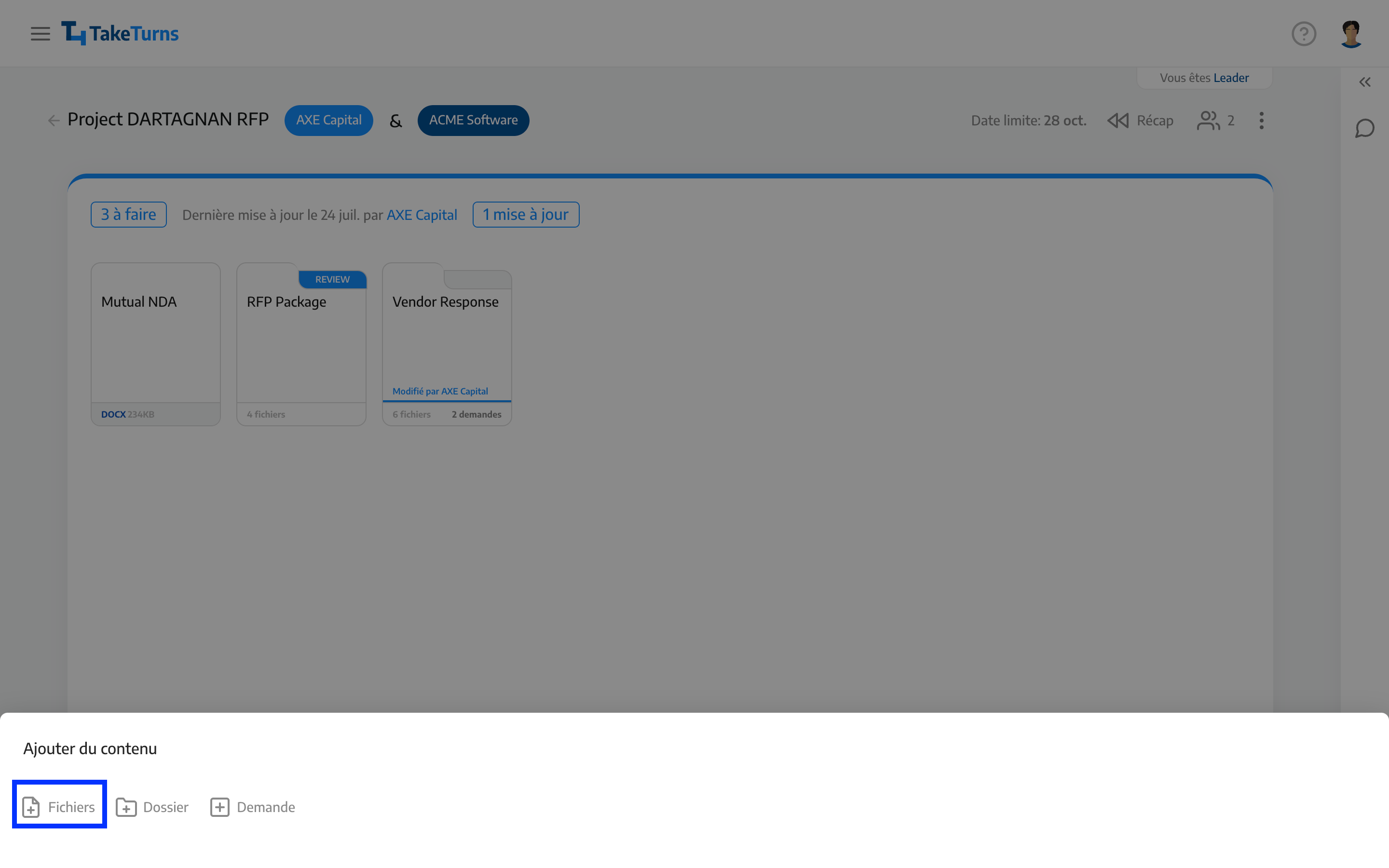
Sélectionnez un ou plusieurs fichiers sur votre appareil.
Le ou les fichiers que vous avez ajoutés seront surlignés en jaune jusqu'à ce que votre mise à jour ait été partagée avec l'autre partie. Pour partager les fichiers que vous avez ajoutés, cliquez sur Envoyer les modifications.
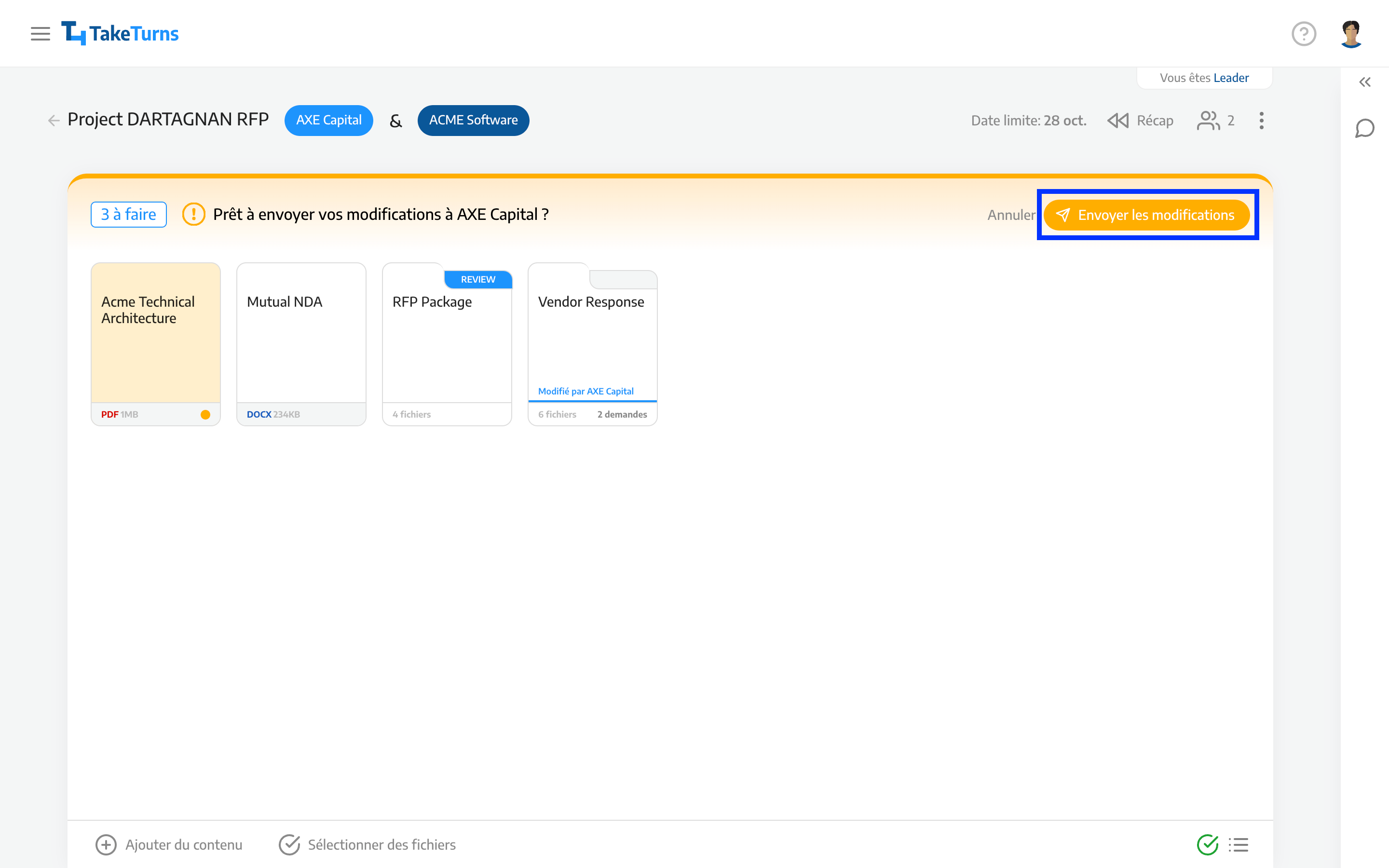
Ajouter des fichiers par glisser-déposer
Pour ajouter des fichiers par glisser-déposer
Sélectionnez un ou plusieurs fichiers sur votre appareil
Faites glisser et déposez le fichier où vous le souhaitez. Notez que l'interface utilisateur mettra en surbrillance la destination du fichier en bleu. De plus, TakeTurns mettra en surbrillance les nouveaux fichiers en jaune pour indiquer que vous avez des mises à jour à partager.
Si vous avez terminé d'ajouter des fichiers, assurez-vous de « Envoyer la mise à jour ».
💡 Conseil |
|
État du téléchargement
Lorsque vos fichiers sont téléchargés sur TakeTurns, l'icône dans le coin inférieur droit du contenu vous indique l'état du téléchargement :
Lorsque le téléchargement est en cours, un cercle animé bleu s'affiche
Lorsque le téléchargement est terminé, une coche verte s'affiche
Si le téléchargement contient une erreur, une croix rouge s'affiche.
Vous pouvez cliquer sur cette icône pour afficher la liste complète des fichiers téléchargés. Chaque fichier est précédé d'une coche verte (succès) ou d'une croix rouge (erreur). En cas d'erreur, vous pouvez réessayer le téléchargement.
Ajouter des dossiers
Pour ajouter un dossier dans votre tour actuel :
Cliquez sur Ajouter du contenu
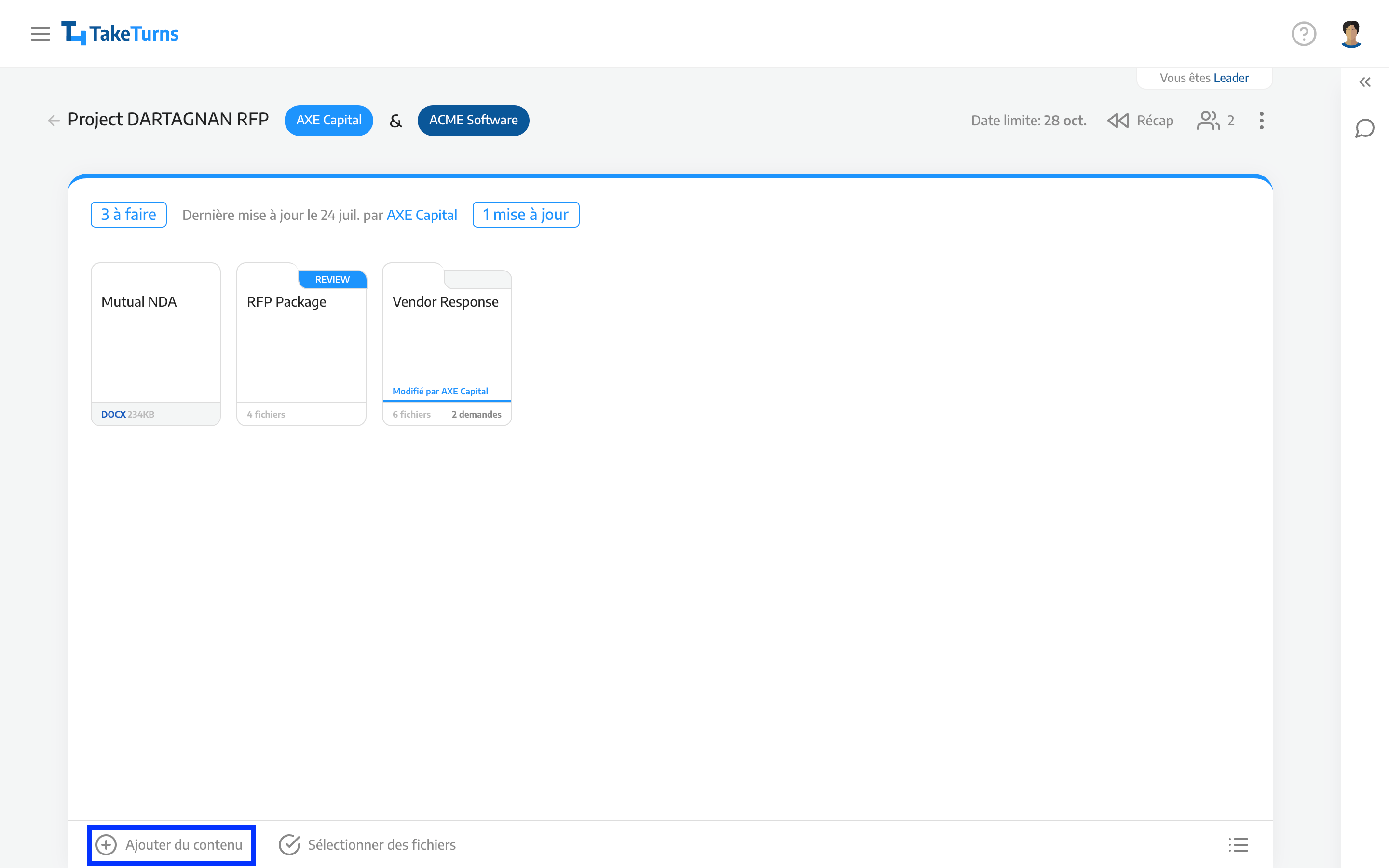
Cliquez sur Dossier
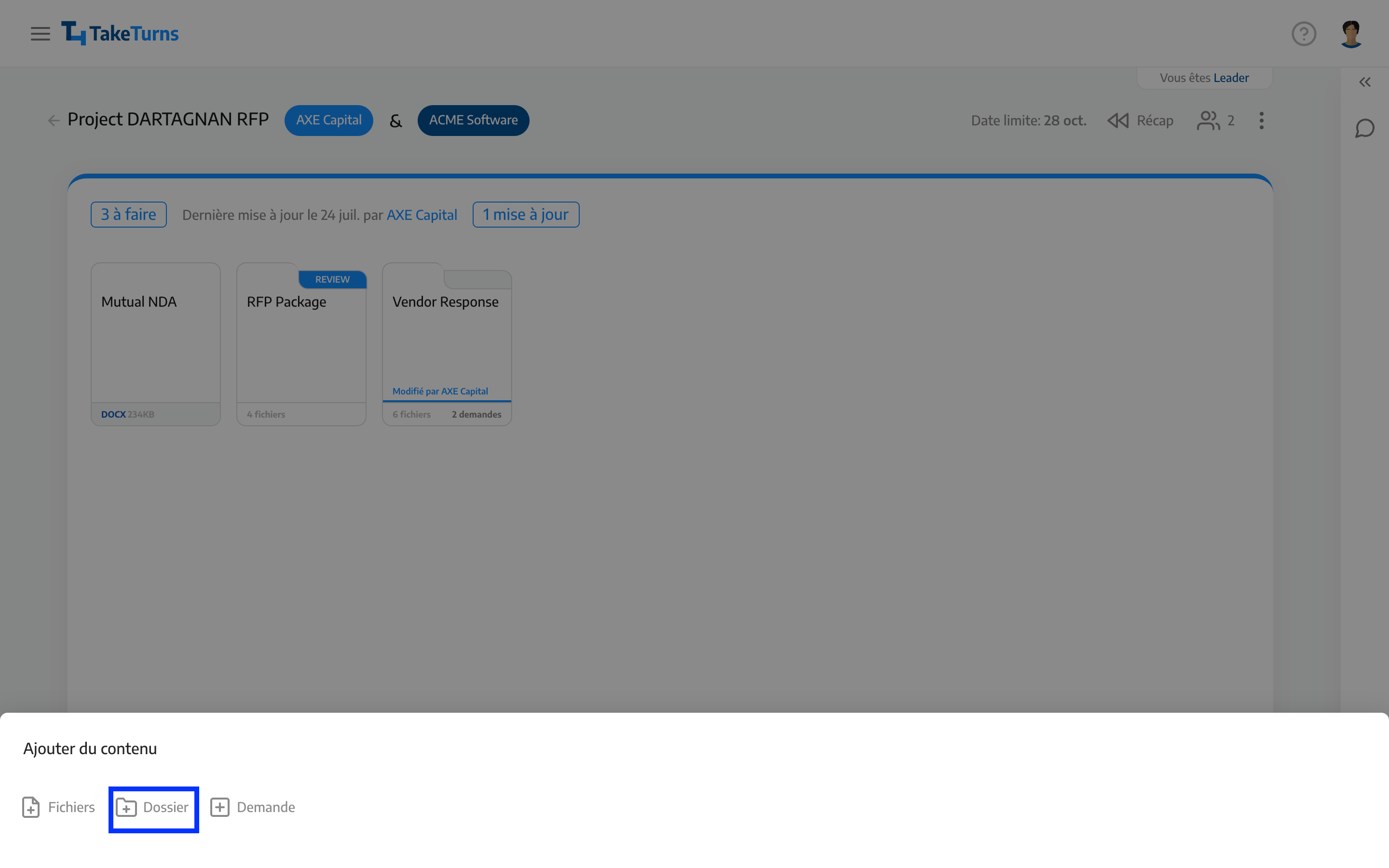
Tapez le nom de votre dossier et cliquez sur le bouton Ajouter.
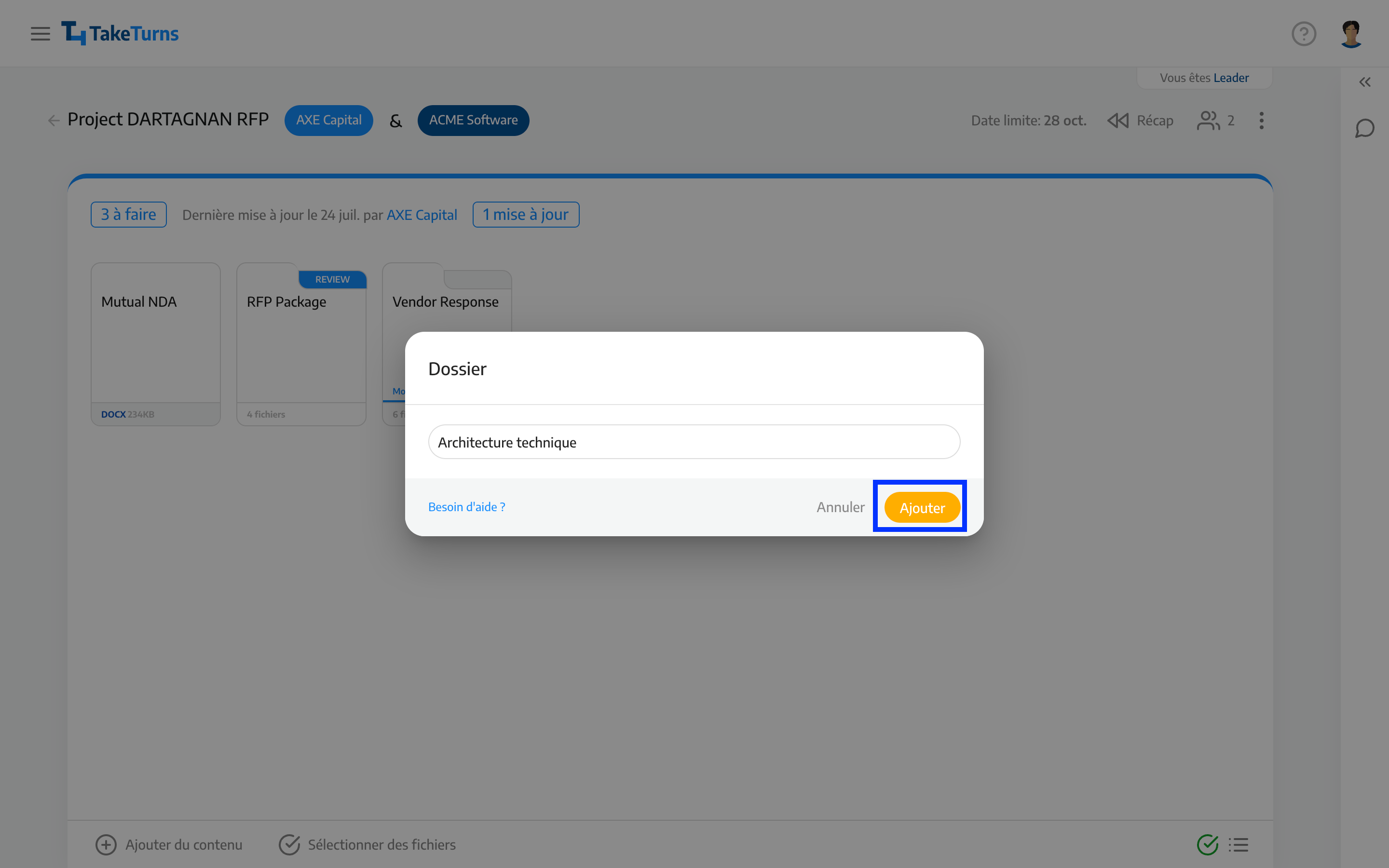
Le dossier que vous avez ajouté sera surligné en jaune jusqu'à ce que votre mise à jour soit partagée avec l'autre partie. Pour partager le dossier que vous avez ajouté, cliquez sur Envoyer les modifications.
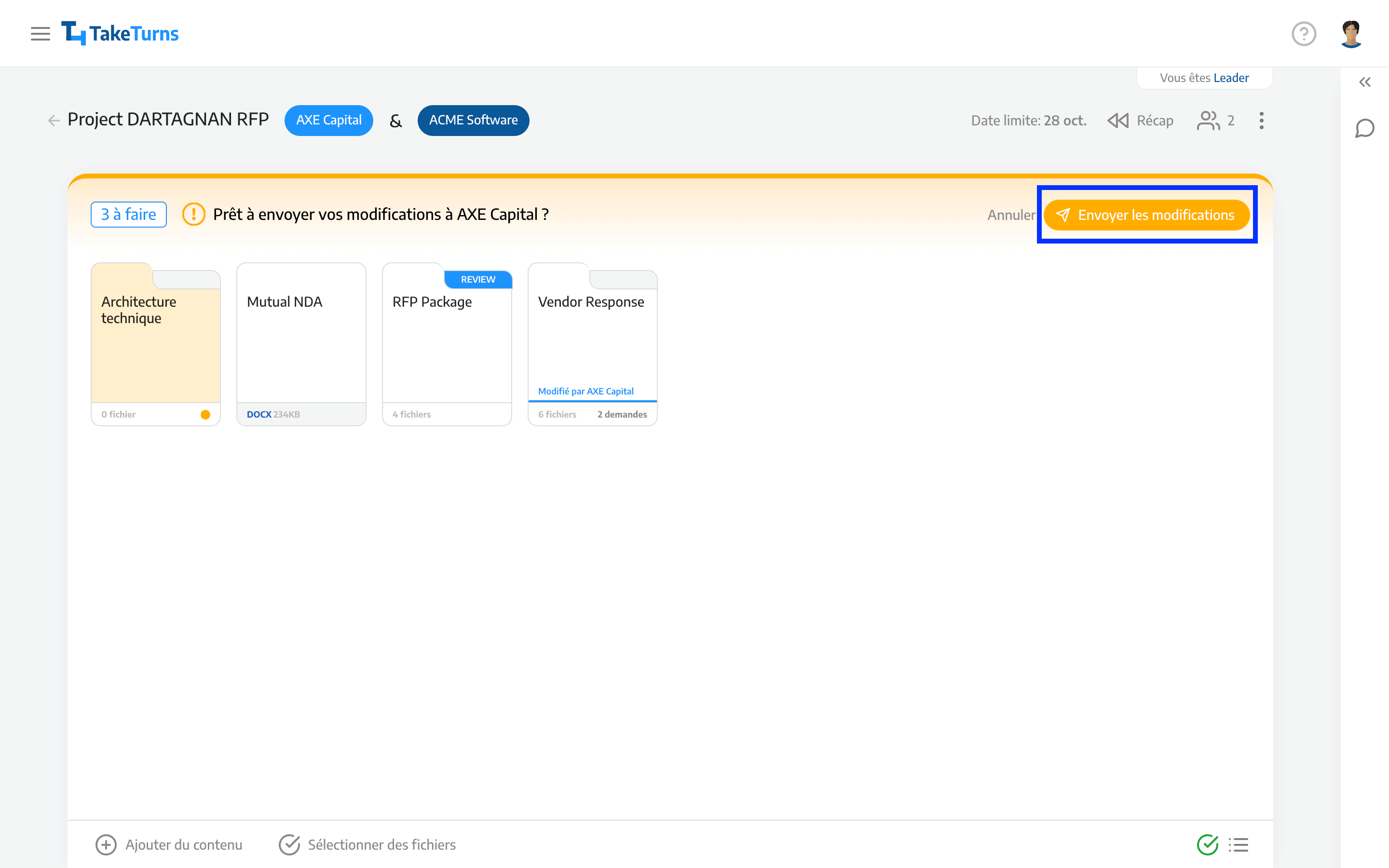
💡 Conseil |
|
